Pendahuluan
Kehidupan digital kita semakin berantakan, dan satu kontributor signifikan terhadap kekacauan ini adalah file-file besar di PC kita. Mengidentifikasi file-file besar ini tidak hanya membantu merebut kembali ruang penyimpanan tetapi juga meningkatkan kinerja sistem. Artikel ini akan memandu Anda melalui metode yang sederhana namun efektif untuk menemukan pemborosan ruang ini, menggunakan baik alat bawaan Windows maupun aplikasi pihak ketiga. Dengan memahami teknik-teknik ini, Anda akan dapat menjaga lingkungan PC yang teratur dan efisien.

Memahami Pentingnya Mengelola File Besar
Mengelola file besar secara efisien lebih dari sekadar membebaskan ruang. Ini berkontribusi secara signifikan terhadap kinerja sistem dan organisasi. Seiring waktu, komputer bisa dibebani dengan file dari berbagai sumber—baik itu unduhan, media, pembaruan perangkat lunak, atau duplikat. Akumulasi ini dapat menyebabkan waktu boot lebih lambat dan efisiensi keseluruhan operasi yang berkurang. Selain itu, file besar dapat mempersulit tugas penting seperti pencadangan sistem.
Memantau ukuran file memberi Anda kekuatan untuk membuat pilihan pasti tentang apa yang akan dipertahankan, dihapus, atau dipindahkan ke solusi penyimpanan alternatif. Memastikan ruang kosong yang memadai memfasilitasi fungsi sistem kritis, seperti caching yang efisien dan penyimpanan file sementara yang mulus, pada akhirnya membuat pengoperasian komputer lebih lancar.
Gunakan Alat Bawaan Windows untuk Mengidentifikasi File Besar
Windows menawarkan beberapa alat alami yang dirancang untuk membantu menunjukkan dan mengelola file besar, memungkinkan pengguna untuk membersihkan tanpa perlu perangkat lunak eksternal.
Menyortir File Berdasarkan Ukuran di Windows Explorer
- Luncurkan Windows Explorer menggunakan
Win + E. - Berjalan ke lokasi file yang ingin Anda periksa.
- Buka tab ‘View’ dan pilih ‘Details’ untuk melihat ukuran file.
- Klik header kolom ‘Size’ untuk menyortir file berdasarkan ukuran, terbesar pertama.
- Evaluasi file yang diurutkan untuk membedakan mana yang menghabiskan sebagian besar ruang.
Memanfaatkan Fitur ‘Storage Sense’
- Buka Pengaturan dengan menekan
Win + I. - Berjalan ke ‘System’ dan pilih ‘Storage’.
- Aktifkan ‘Storage Sense’, yang memungkinkan Windows mengelola dan membersihkan file secara otomatis.
- Periksa ‘Temporary files’ dan hapus item yang tidak perlu untuk membuat lebih banyak ruang.
Utilitas bawaan ini memberikan jalur yang mudah untuk melacak file terbesar Anda, meskipun dengan beberapa batasan dibandingkan dengan program pihak ketiga yang lebih canggih.
Menggunakan Solusi Perangkat Lunak Pihak Ketiga
Bagi pengguna yang mencari analisis data yang lebih komprehensif atau manajemen file yang lebih cepat, aplikasi pihak ketiga adalah alat yang menguntungkan.
Gambaran Umum tentang Perangkat Lunak yang Direkomendasikan
Banyak aplikasi yang andal didedikasikan untuk menyederhanakan pencarian file besar, seperti:
– TreeSize
– WinDirStat
– SpaceSniffer
Alat-alat ini memberikan visualisasi praktis dari penggunaan ruang disk, membuatnya lebih mudah untuk menemukan file dan direktori besar.
Panduan Langkah demi Langkah Menggunakan Alat Populer (misalnya, TreeSize)
- Unduh dan instal TreeSize Free dari portal resminya.
- Luncurkan program dan pilih drive atau folder yang akan dipindai.
- Izinkan perangkat lunak untuk melakukan pemindaian, menghasilkan daftar file dan direktori yang diurutkan berdasarkan ukuran.
- Navigasikan melalui antarmuka program untuk menyoroti file mana yang terlalu besar.
- Laksanakan tindakan yang diinginkan—hapus, buka, atau pindahkan file—melalui menu konteks.
Dengan menggunakan perangkat lunak seperti itu, Anda mendapatkan gambaran yang informatif tentang kemampuan penyimpanan Anda, yang melampaui fungsi dasar alat Windows standar.
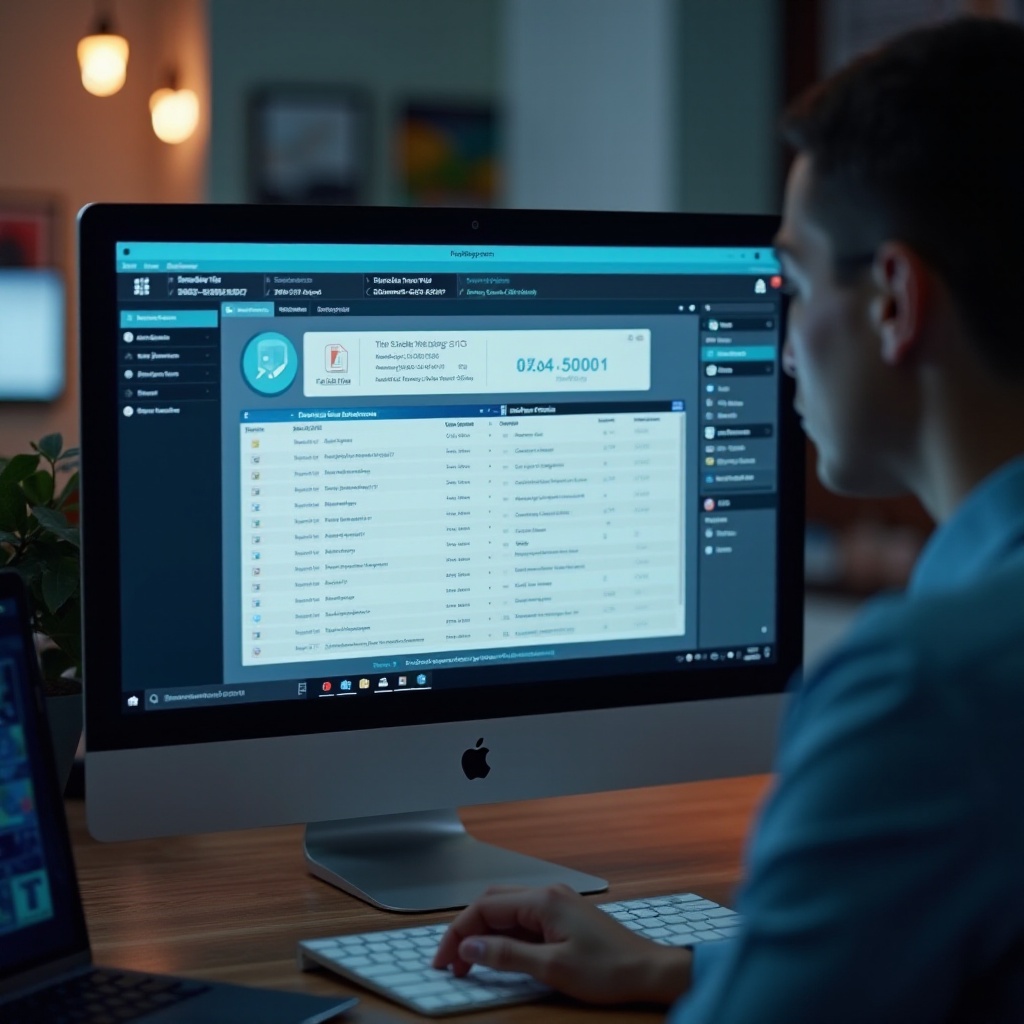
Teknik Lanjutan untuk Pengguna yang Paham Teknologi
Bagi mereka yang lebih suka pendekatan langsung, alat baris perintah menawarkan alternatif efisien untuk metode tradisional dalam menemukan file besar.
Menemukan File Besar dengan Command Prompt
- Buka Command Prompt dalam mode administratif.
- Pindah ke drive yang dituju (misalnya,
cd C:\). - Ketik
dir /S /OSuntuk menampilkan direktori dan file yang diurutkan berdasarkan ukuran.
Metode ini memberikan wawasan cepat tanpa perlu perangkat lunak tambahan.
Skrip PowerShell untuk Pencarian File Otomatis
- Buka PowerShell sebagai admin.
- Jalankan:
Get-ChildItem -Path 'C:\' -Recurse | Sort-Object Length -Descending | Select-Object Name, Lengthuntuk daftar file berukuran besar. - Sesuaikan jalur dan kondisi untuk menyesuaikan kriteria pencarian tertentu.
Teknik berbasis skrip ini memberdayakan pengguna dengan kemampuan pencarian di seluruh sistem, ideal bagi mereka yang nyaman dengan tugas-tugas lanjutan.

Tindakan Pencegahan untuk Menghindari Pembengkakan File
Menghindari pembengkakan file memerlukan praktik konsisten yang bertujuan pada organisasi file dan efisiensi sistem. Berikut adalah langkah-langkah yang dapat dilakukan:
– Secara rutin bersihkan folder unduhan dan recycle bin Anda.
– Gunakan penyimpanan cloud untuk file media besar yang jarang diakses.
– Lakukan pemeriksaan rutin dan pembersihan hard drive untuk menegakkan organisasi file.
Dengan strategi pencegahan ini, Anda mengurangi beban file sambil mempertahankan lingkungan komputasi yang rapi dan berkinerja tinggi.
Kesimpulan
Menemukan dan mengelola file besar sangat penting untuk mempertahankan kinerja dan ketertiban PC Anda. Baik melalui fitur bawaan, alat pihak ketiga, atau antarmuka baris perintah, identifikasi dan manajemen file besar yang efektif dapat dicapai. Dengan mengintegrasikan metode-metode ini secara teratur ke dalam rutinitas pemeliharaan Anda, Anda akan memastikan pengalaman komputasi yang responsif dan teratur.
Pertanyaan yang Sering Diajukan
Seberapa sering saya harus memeriksa file besar di PC saya?
Disarankan untuk memeriksa file besar setiap beberapa bulan, terutama jika Anda memperhatikan keterlambatan kinerja atau membutuhkan lebih banyak ruang.
Apakah ada risiko yang terlibat dalam menghapus file besar?
Ya, menghapus file penting dapat mengganggu fungsi sistem atau menyebabkan kehilangan data. Selalu pastikan file tidak penting sebelum dihapus dan buat cadangan data penting.
Apakah penyimpanan cloud dapat membantu mengelola file besar?
Tentu saja. Penyimpanan cloud menawarkan ruang tambahan dan aksesibilitas untuk file yang kurang sering dibutuhkan, sehingga membebaskan penyimpanan lokal dan meningkatkan kinerja sistem.
